【Tips】iPhoneでアプリがダウンロード中に停止したときの対処法


iPhoneやiPadに新しくアプリを追加するとき、App Storeからダウンロードしてインストールしますが、インストール中のまま停止する場合があります。その際はいくつかの方法を試してみましょう。
ネットワークの接続状況を確認する
ダウンロードやインストールが停止しているのは、ネットワークの接続状況が原因となっている可能性もあります。まずは接続状況を確認しましょう。
iPhoneやiPadが今どのようなネットワーク接続を行っているかは、ステータスバーで確認できます。ドット(●)で表しているのは電波強度、次に利用しているSIMカードのキャリア、そして3Gや4Gのモバイルデータ通信、あるいはWi-Fiを使用する場合はWi-Fiマークが表示されます。


インターネットに正常に接続されているか確認するには、Safariなどのブラウザを起動し、YahooやGoogleなどのWebサイトを表示してみましょう。ページが問題なく読み込まれたらネットワークに問題はないと考えて良いです。しかし読み込まれなかった場合は、接続が安定するまで待ってからアプリを削除し、App Storeから再インストールします。
アプリのDLやインストールを一時停止→再開する
アプリのダウンロード中やインストール中は、アプリアイコンをタップすることで一時停止できます。再度タップすることで再開するため、待機中のまま停止していた状態が改善される場合があります。
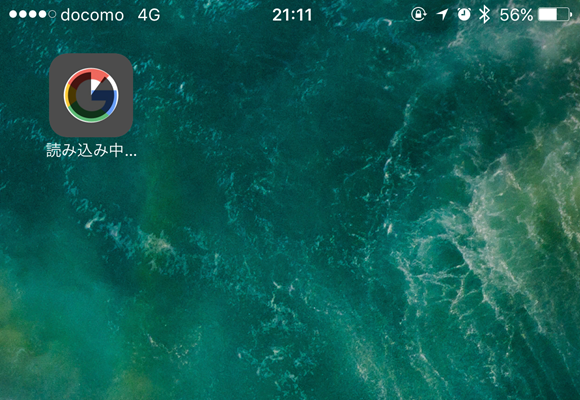
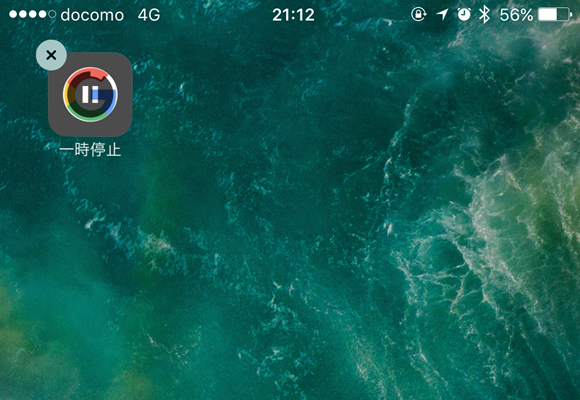
アプリを再度ダウンロードする
アプリのダウンロード中やインストール中に停止した場合、アプリを削除して再度App Storeからダウンロードする方法が一般的です。アプリアイコンを長押ししてアイコンが揺れ始めたら、アプリアイコン左上に表示された「×」マークをタップします。そしてApp Storeから再度ダウンロードを選択しましょう。
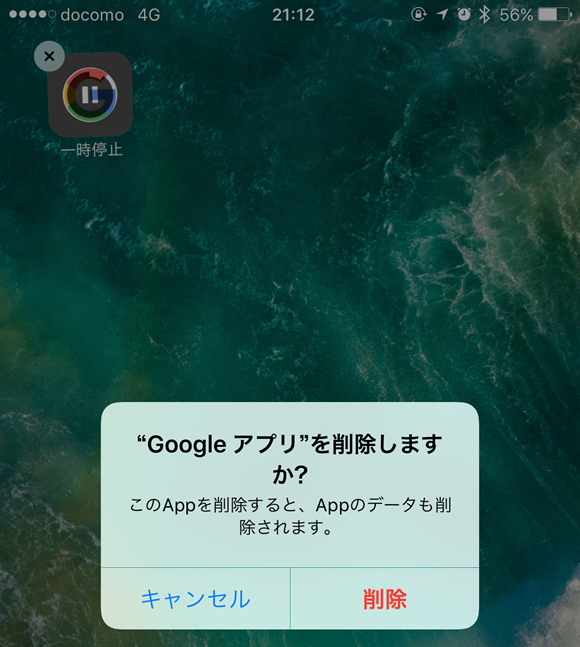
iPhoneのストレージ空き容量を確認する
アプリをダウンロードし、インストールするには、十分な空き容量が必要となります。アプリごとに必要な容量は異なるため、ダウンロードする際にチェックしましょう。「詳細」タブを下へスクロールし、情報の項目にある「サイズ」が容量です。
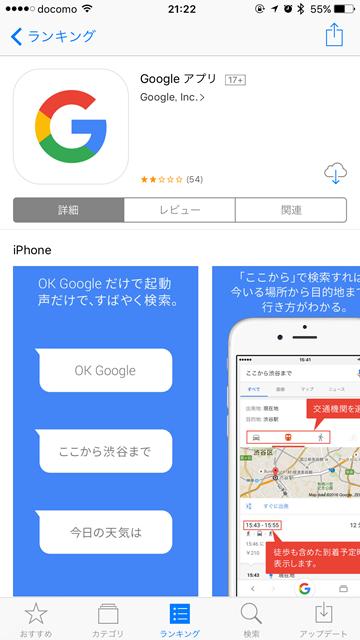
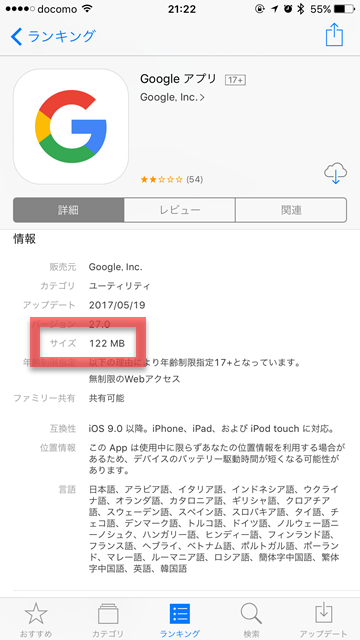
アプリを入れようとしているiPhoneやiPadに十分な空き容量がない場合は、データを整理して空き容量を増やす必要があります。本体ストレージの空き容量を確認するには、2つの方法があります。
ひとつは「設定」アプリを起動し、「一般」→「情報」とタップして「使用可能」の部分を確認します。
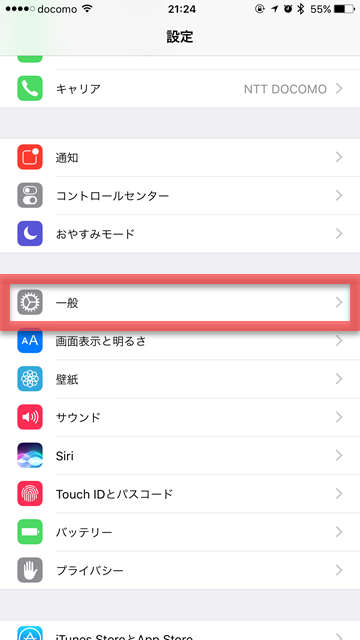
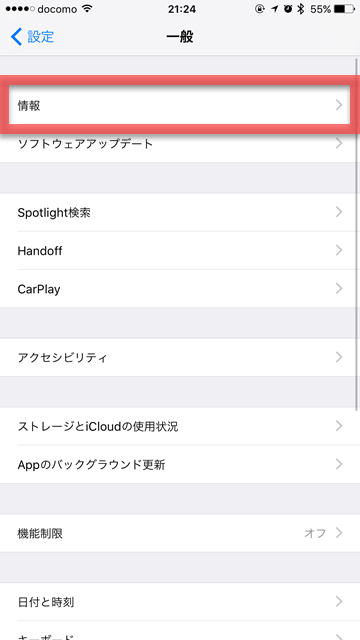
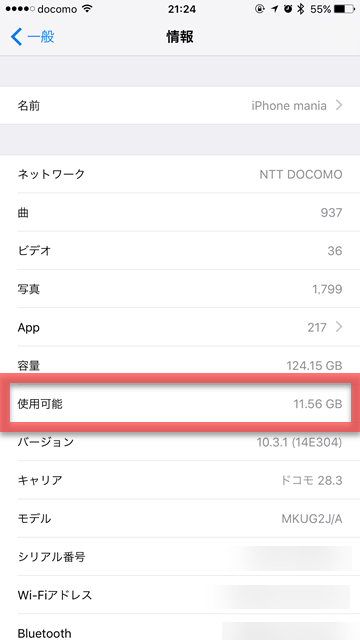
もうひとつは「設定」アプリを起動し、「一般」→「ストレージとiCloudの使用状況」とタップして、ストレージの項目にある「使用可能」の部分を確認します。
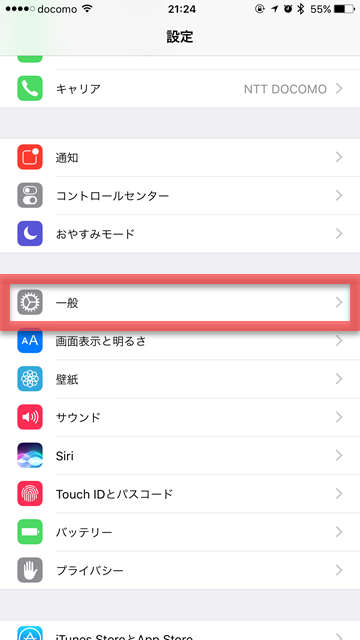
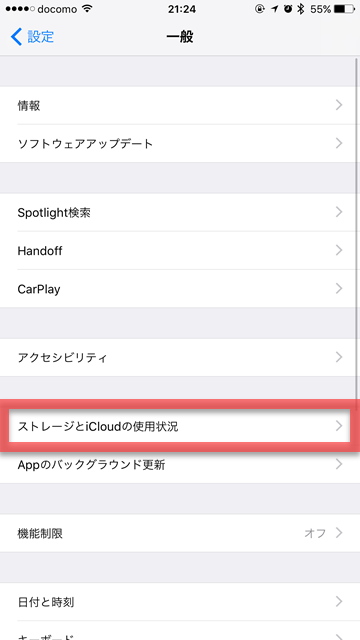
さらに「ストレージを管理」をタップすると、使用済み容量のうちどのアプリがどの程度の容量を使用しているかが確認できます。データ整理の参考にしましょう。
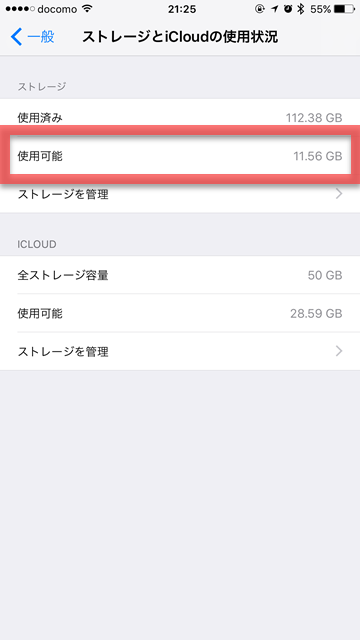
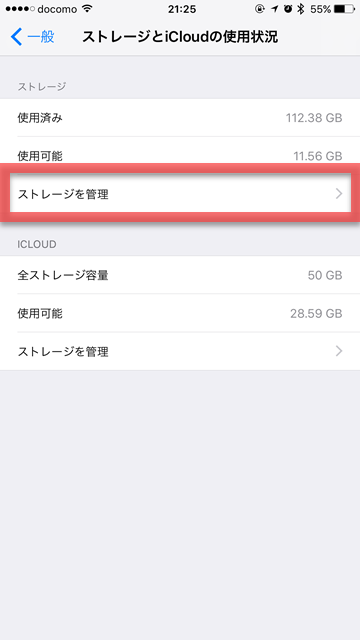
またストレージの管理画面では、部分的にダウンロードしたものも含め、アプリの削除も可能です。削除したいアプリを開き、「Appを削除」をタップすると確認画面ののち削除できます。
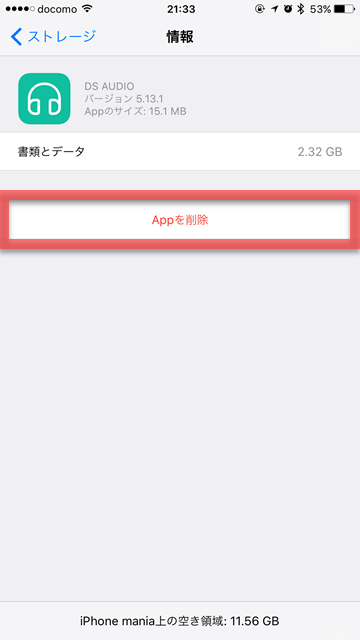
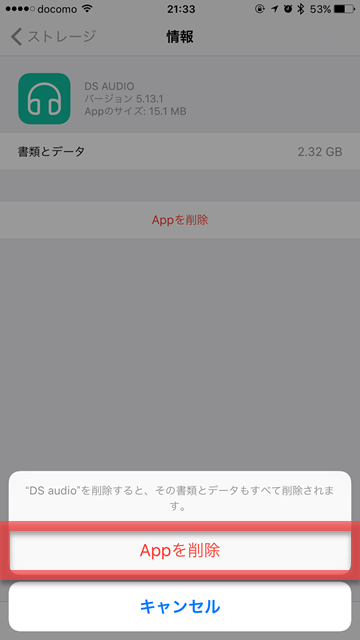
App Storeからサインアウト→サインインする
アプリのダウンロードやインストールに問題がある場合、サインイン状況を更新することで改善する場合があります。App StoreにログインしているApple IDをサインアウトし、再度サインインしてみましょう。そしてアプリのダウンロードを試みます。
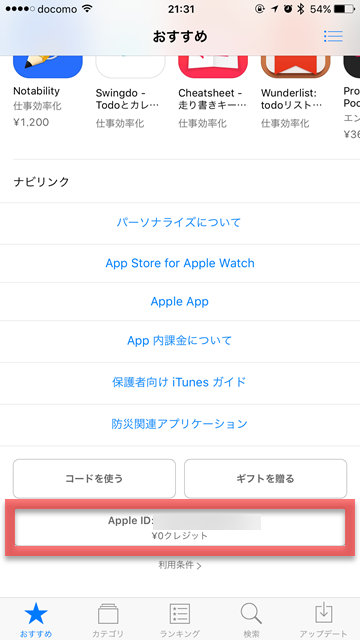
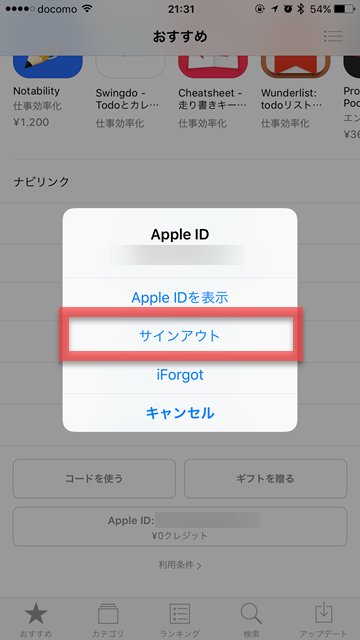
どうしても改善しない場合はすべての設定をリセットする
これらの方法を試しても解決しない場合は、iPhoneやiPad本体の設定をリセットしましょう。「リセット」といっても、端末内のデータは削除されません。ネットワーク設定やApp Storeの設定など、各種設定を初期状態に戻すことを指します。詳しくは下記の記事を参考にしてみてください。
Source:iDrop News
(asm)

